その名前にもかかわらず、iPhone の絵文字キーボードの [よく使う] セクションには、頻繁に使用する絵文字と最近使用した絵文字の両方が含まれており、触れたことのない絵文字が含まれている場合もあります。これらのおすすめをすべて削除したい場合は、よく使うものをデフォルトにリセットする簡単な方法があります。
もしかしたら、ひどい絵文字を一度使って二度と使いたくないかもしれません。または、最近メッセージ アプリで誰かと行った絵文字の会話の証拠を残したくありません。新たなスタートを切りたいだけかもしれません。理由が何であれ、よく使う絵文字に不満がある場合は、リセットしてください。
続行する前に知っておくべきこと
よく使う絵文字をリセットするには、いくつかの注意事項があります。使用済みセクション。まず、使用頻度の高いセクションを完全に削除する方法はありません。次に、提案された絵文字の前にリストされているミー文字ステッカーには影響しませんが、キーボードの設定からミー文字ステッカーの提案を無効にする方法があります。
3 番目マイナス面が最も重要です。頻繁に使用するものをリセットすると、キーボードで入力したすべてのカスタム単語も削除されます。
通常のキーボードで「自動修正」を有効にすると、iOS は単語を何かに変更する場合があります。主にスペルミスのために、あなたが意味したと思いました。ただし、実際に入力したものが必要な場合は、提案された修正で「X」をタップするか、削除キーを押して入力したものを選択します。
同じことが「予測」機能にも当てはまります。有効にすると、予測バーがキーの上に表示され、テキストと絵文字の予測または自動修正の提案が表示されます。これらの予測や提案が正しくない場合は、バーの左側に入力した単語を引用符で囲んでタップできます。
自動修正を元に戻し、予測テキストまたは絵文字を閉じると、キーボードの辞書は次回のためにそれを記録します。これが最近または頻繁に使用する絵文字よりも重要な場合は、今すぐやめてください。ただし、誤ってテキストを元に戻してしまったために、キーボードに誤ったカスタム ワードが多数ある場合は、この方法が役立つ場合があります。その場合は、キーボードを再設定すると役立つ場合があります。
プラス面として、キーボードをリセットしても、作成したテキスト置換は削除されず、サードパーティ製のキーボードには影響しません。
最近または頻繁に使用した絵文字を消去する方法
iOS 15 以降で Apple のキーボードの辞書をリセットするには:
設定アプリを開きます。 「一般」をタップします。 「iPhoneを転送またはリセット」をタップします。 「リセット」をタップします。 「キーボード辞書をリセット」をタップします。 iPhone のパスコードを入力します。 「辞書をリセット」をタップして確定します。
以前の iOS バージョンでは、[設定] –> [一般] –> [リセット] –> [キーボード辞書をリセット] –> [パスコード] –> [辞書をリセット] に移動していました。
頻繁に使用する絵文字を Apple のデフォルトにリセットします
h2>
以下では、実際に最近使用され、頻繁に使用される絵文字 (左) と標準の事前入力された絵文字 (右) のキーボードの違いを確認できます。あなたのものは、事前に入力された絵文字でいっぱいのように見えます.
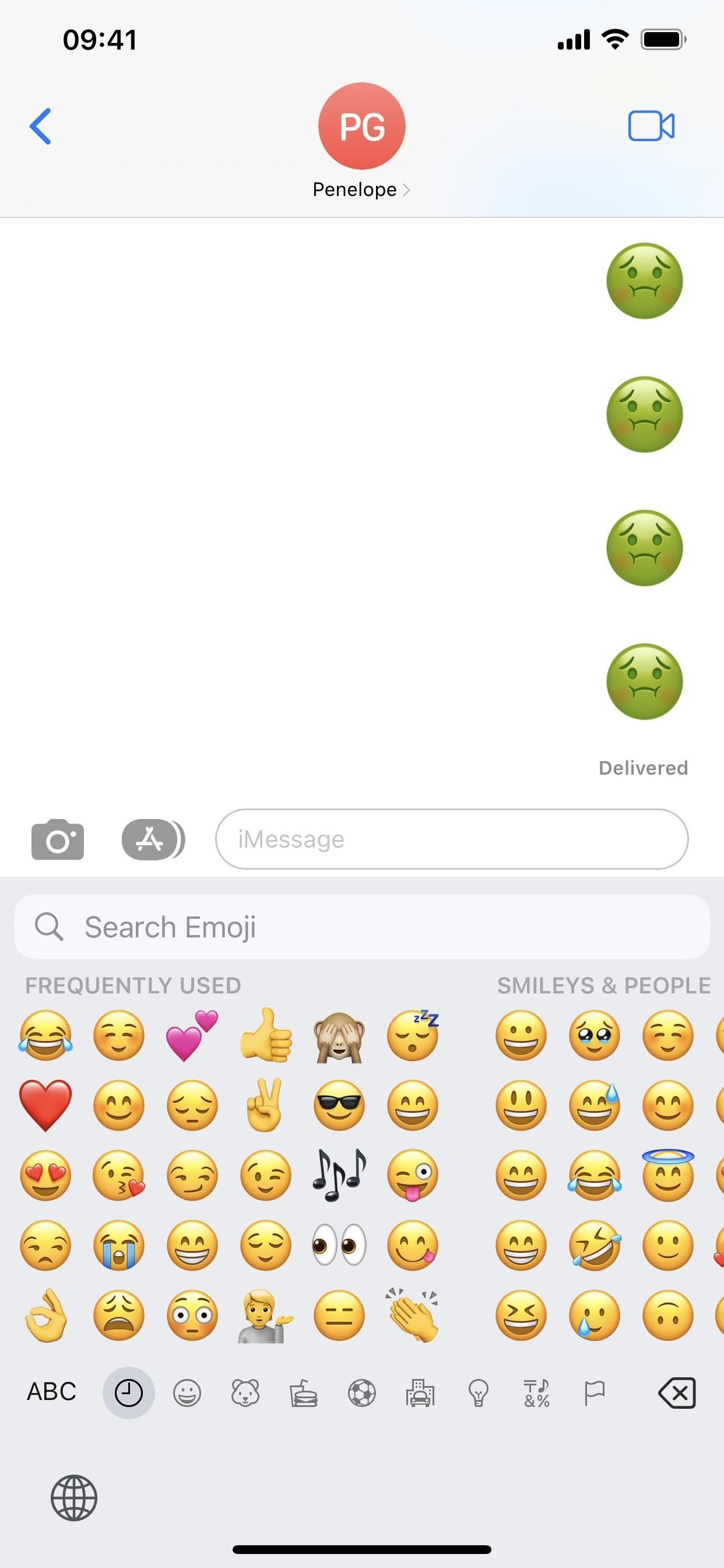
これで、絵文字を使用するたびに、左上のスポットに表示されます。別のものを使用すると、最初のものを垂直に押し下げて代わりになります。新しいものごとに、古いものは垂直方向に押し下げられ続け、次の行の一番上に戻り始めます。
ただし、常にそうであるとは限りません。絵文字は左側に残り、新しい絵文字は中央に表示されます。また、絵文字を複数回使用する場合、他の絵文字よりも頻繁に使用する絵文字にすばやくアクセスしたいと仮定すると、セクションの左側に固執する傾向があります。
お見逃しなく: iPhone の秘密の顔文字キーボードのロックを解除
毎月の請求書なしで接続を安全に保ちます。新しい Gadget Hacks Shop からの 1 回限りの購入で、お使いのすべてのデバイスで無制限の VPN サブスクリプションを取得し、地域の制限なしで Hulu や Netflix を視聴したり、パブリック ネットワークでブラウジングする際のセキュリティを強化したりできます。
今すぐ購入 (80% オフ) >
チェックする価値のあるその他の取引:
Nelson Aguilar/Gadget Hacks によるカバー写真。 Justin Meyers/Gadget Hacksによるスクリーンショット